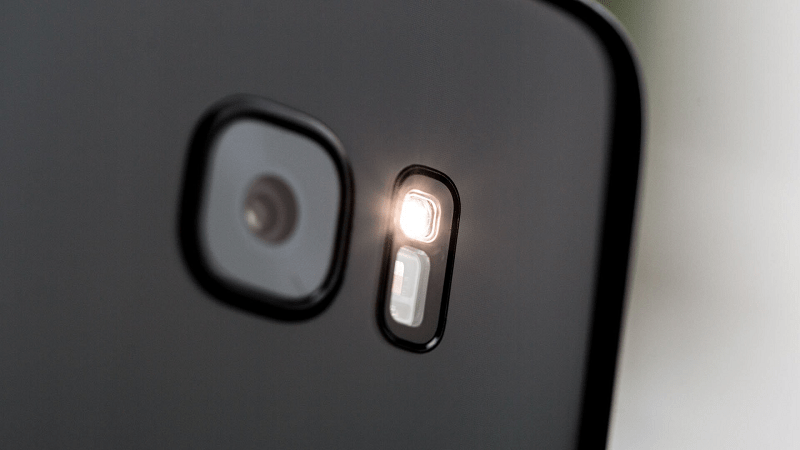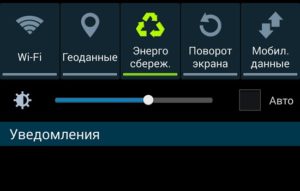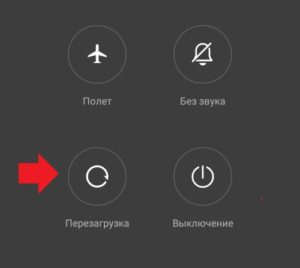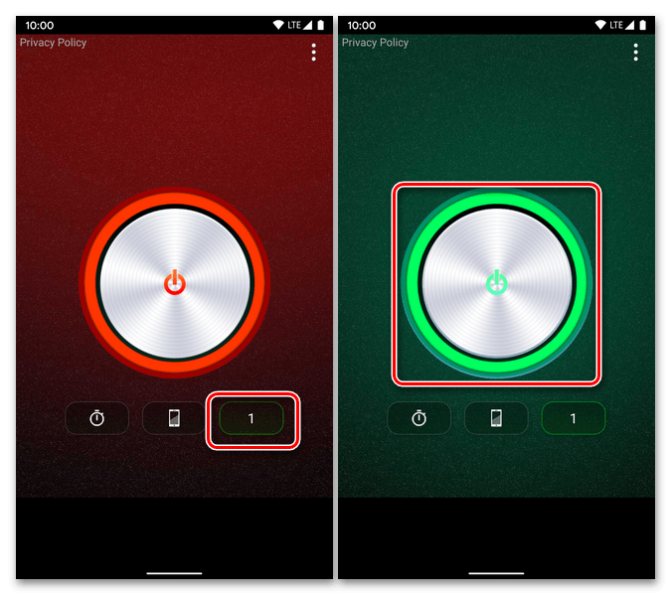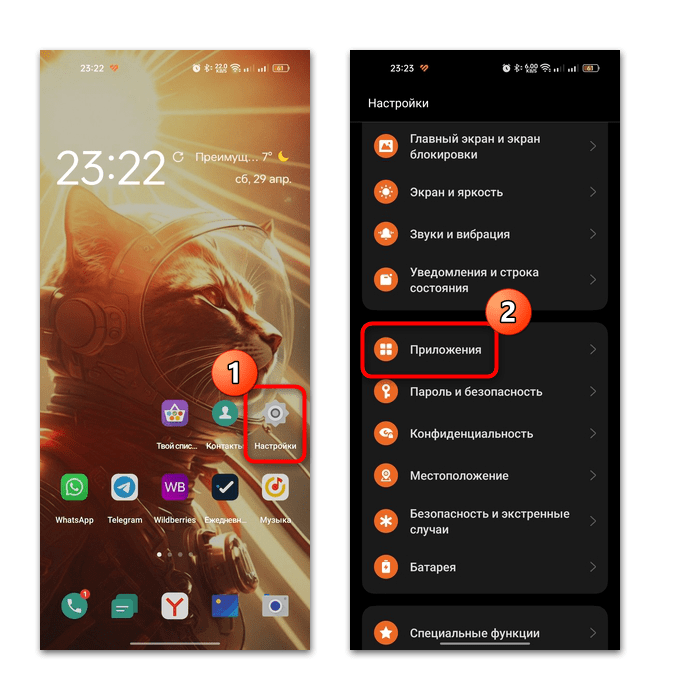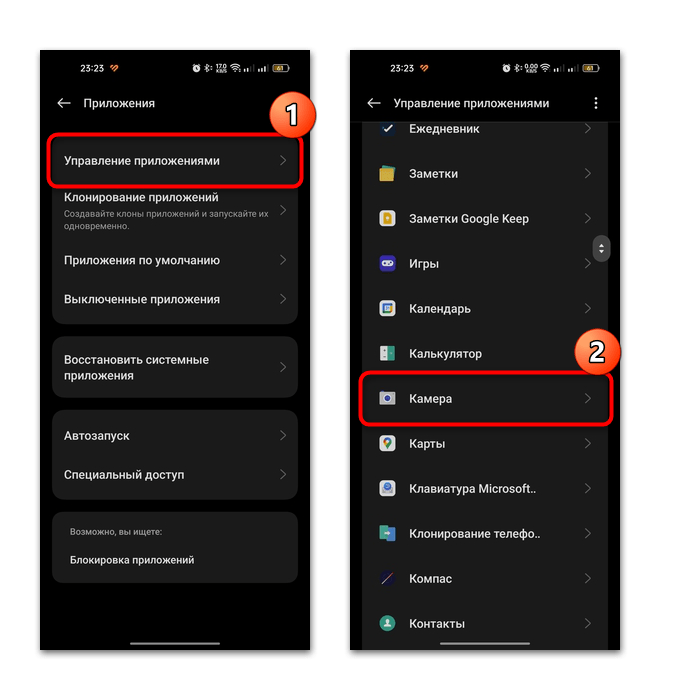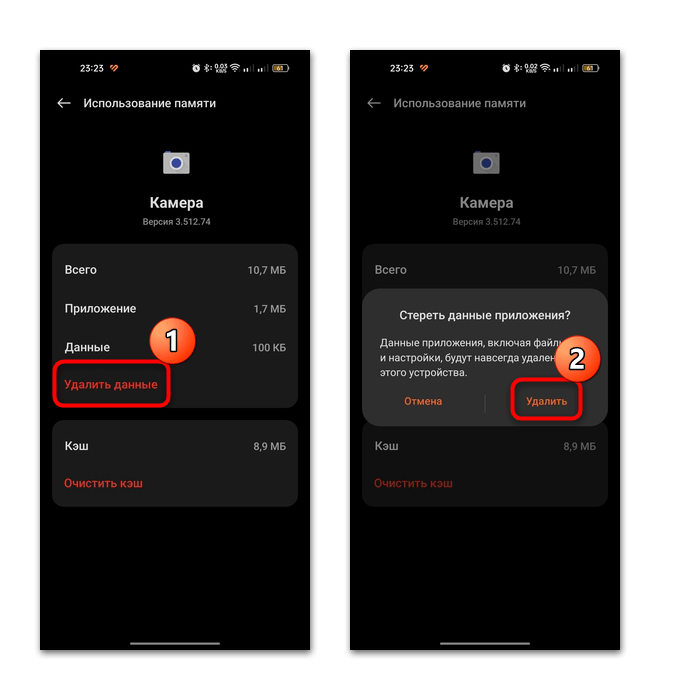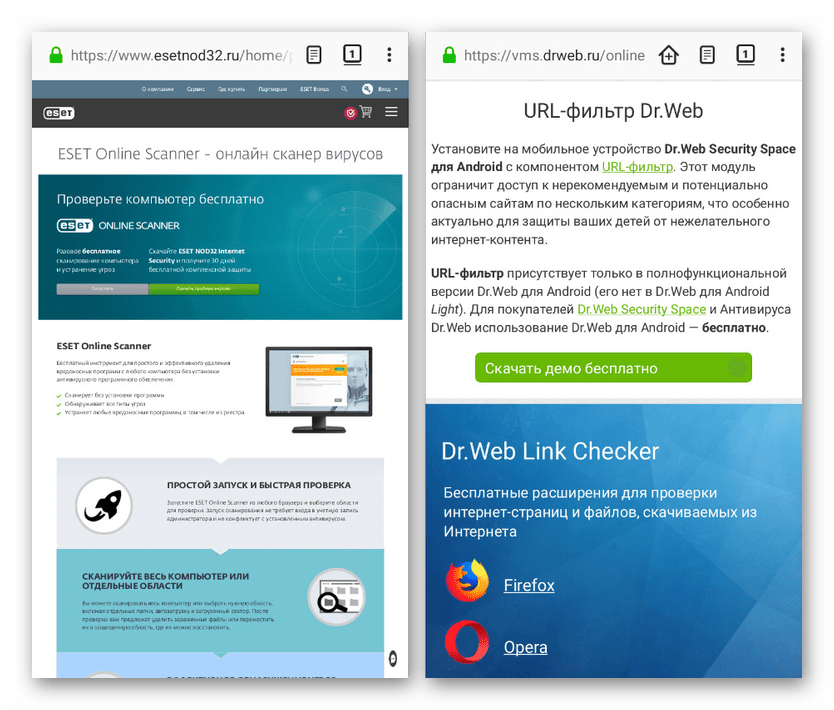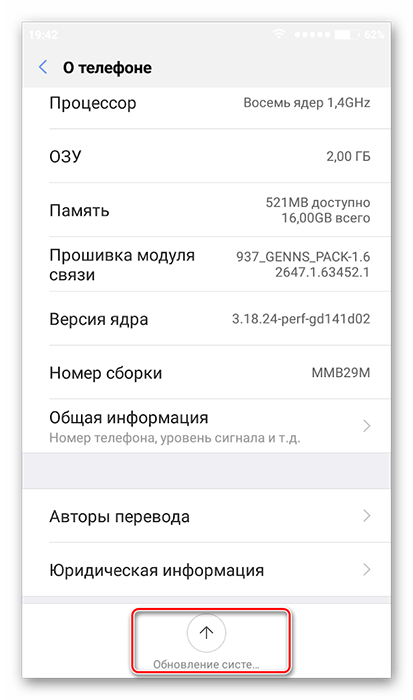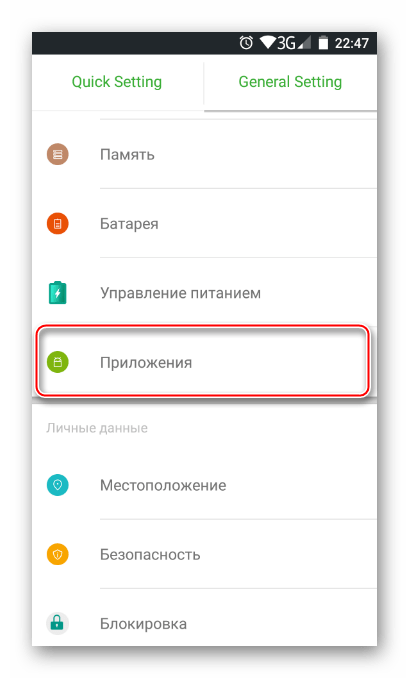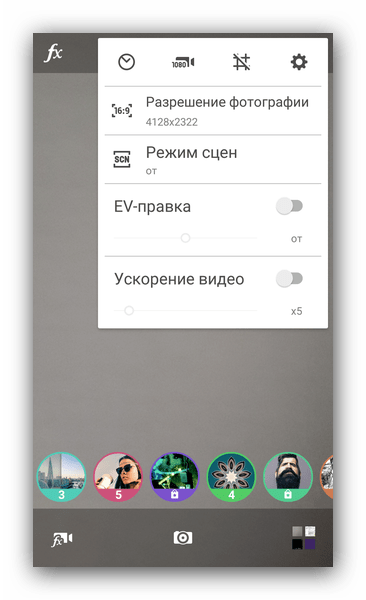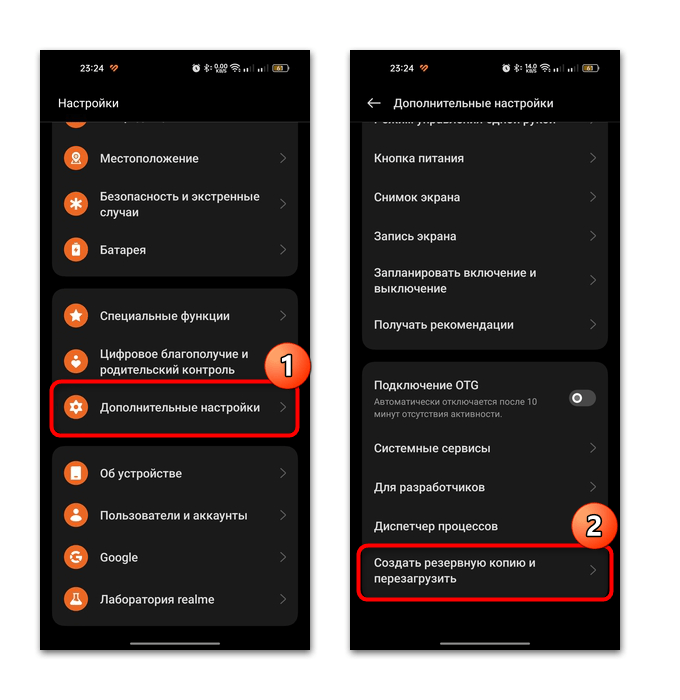Смартфоны, которые сейчас есть почти у каждого человека, выполняют сотни различных функций, без которых мы не представляем современную жизнь.
Телефон давно перестал быть лишь средством коммуникации — теперь это: миниатюрные переносные компьютеры, источники информации, развлекательный центр, размещаемый в руке.
Одно из главных преимуществ «умных» телефонов – способность делать фотографии и видео, которые по качеству могут конкурировать даже с материалом, отснятым на профессиональные камеры.
Для этого в телефоне есть масса вспомогательных эффектов и вспышка, позволяющая достичь наилучшего качества фотографий даже в ночное время суток.
Проблема неработающей вспышки, которую часто используют как фонарик, нередко встречается даже у флагманских устройств. Попробуем разобраться, почему не работает фонарик на телефоне, и как исправить данную поломку.
Проблемы с фонариком: признаки
Редко техника перестаёт работать сама по себе. Так и с фонариком в мобильнике: перед тем, как он полностью перестает светить, можно заметить различные сбои в его работе. Такими «сигналами» о поломке могут служить:
- работа вспышки «через раз»;
- значительное понижение яркости;
- задержка срабатывания подсветки при съёмке;
- полный отказ работы.
Почему не работает фонарик
Многие знают, что на смартфоны устанавливают светодиодную вспышку.
Как показывает практика, чем дешевле устройство, тем меньше толку от фонарика, так как его качество оставляет желать лучшего.
В такие моменты, настоящими спасителями могут стать дополнительные вспышки, которые прикрепляются к телефону и работают от батареек или отдельно заряжаются от розетки.
Если же говорить о «родной» вспышке телефона, то проблема может возникнуть из-за:
- ошибок в программной части;
- приложения, выводящие вспышку из строя;
- поломка вследствие попадания влаги на материнскую плату (коррозия, которая может привести к критическим сбоям в аппарате);
- низкий уровень заряда батареи (большинство устройств отключают функцию вспышки при низком АКБ для сохранения заряда);
- перегоревшие диоды фонарика (некачественные детали или перепад напряжения при зарядке).
Как исправить проблему
Перед тем, как нести телефон в сервисный центр, Вы можете самостоятельно проделать действия, исключающие поломку в программной части.
- Для начала, стоит выполнить перезагрузку смартфона.
- Если проблема не разрешилась, поставьте устройство заряжаться на несколько часов, и снова воспользуйтесь функцией вспышки.
- Если фонарик раннее работал хорошо, но после скачивания определённых приложений перестал действовать, попробуйте их удалить.
- Стоит ещё раз просмотреть настройки режима фотографии, ведь некоторые люди просто забывают включить вспышку перед началом съёмки.
Если все вышеперечисленные советы не помогли, остаётся сделать полный сброс настроек или перепрошить устройство.
Однако, даже этот шаг не поможет, если проблема внутри аппарата. Здесь лучше обратиться к мастерам, которые выявят проблемы фонарика с помощью вскрытия телефона и проверки контактов.
Заключение
Если в Вашем смартфоне перестала работать вспышка, не стоит сразу нести телефон в сервисный центр, ведь, чаще всего, проблема заключается именно в ПО телефона.
Стоит также отметить, что использовать светодиодную вспышку в качестве «светилки» долгое время крайне не рекомендуется, ведь при работе он заметно нагревается, да и не принесёт такого же освещения, как настоящий фонарик. Но на краткосрочный период времени, подсветить дорогу или комнату, этого вполне достаточно.

Загрузка…
Почему фонарик на Андроиде не работает и что делать – инструкция
При использовании гаджетов пользователи часто сталкиваются с разного рода неисправностями. Если на телефоне с платформой Андроид не работает функционал фонарика, необходимо выяснить причину проблемы и, в зависимости от этого, предпринять определенные меры для устранения неполадки. Некоторые из них можно устранить самостоятельно, без обращения в специализированный сервис.
Причины проблемы
Если функция не работает, необходимо установить причину.
Пользователю необходимо обращать внимание на некоторые нюансы в работе устройства:
- не сразу срабатывает вспышка при запуске;
- при включении фонарика в предыдущих случаях замечено снижение яркости;
- физическая неисправность деталей;
- разряженная батарея гаджета;
- при активации замечается задержка включения подсветки.
Внимание! Иногда фонарик и другие элементы перестают работать из-за сбоя в работе операционной системы. Нужно установить приложение по антивирусной защите и регулярно запускать проверку устройства.
Что делать, если не включается фонарик
В первую очередь необходимо проверить техническую исправность внешних элементов – нет ли сколов, трещин и других повреждений на телефоне. Если причина не найдена, можно провести первоначальную диагностику состояния аппарата. Возможные этапы действий:
- перезагрузка гаджета (таким образом решается большинство проблем, вызванных рядовым сбоем ОС);
- зарядка телефона (нужно оставить устройство подключенным не меньше, чем на два часа);
- проверить последние установленные приложения (если раньше фонарик работал без проблем, стоит попробовать удалить программу и проверить работоспособность механизма);
- проверить активность клавиатуры (в некоторых случаях фонарик не запускается из-за некорректной работы сенсора).
Указанные действия несложные, подойдут для проверки даже начинающим пользователям. Не обязательно сразу нести телефон в сервис.
Сторонние приложения
Если указанные инструкции не устранили неполадку, и не удалось установить причину проблемы, можно попробовать сторонние программы. Часто используют следующие сервисы:
- Фонарик LED – многофункциональное приложение с несложным к пониманию интерфейсом; для подсветки используется функционал вспышки или монитор мобильного устройства; возможны три варианта работы программы, также можно настроить таймер, чтобы автоматически отключать опцию в подходящий момент.
- Tiny Flashlight – софт предлагается на бесплатной основе, с помощью которой можно запускать стандартную опцию или дополнительные источники. Внимание! Данная программа несложна к пониманию даже начинающих пользователей. Интерфейс понятный и многофункциональный, скачивание доступно в магазине «Play Market».
- LED фонарик HD – программа, которая также распространяется бесплатно, кроме главного назначения (освещение с помощью отдельного сигнального фонаря) можно настроить возможность звукового сопровождения; дополнительное преимущество – настраиваемый таймер автоматического отключения.
Указанные приложения считаются наиболее популярными, но пользователь может выбрать и другие программы. Юзеру достаточно зайти в магазин и набрать в поисковой строке запрос «фонарик». На мониторе отобразится список возможных вариантов. Затем стоит ознакомиться с отзывами, рейтингом и описанием софтов.
Если на телефоне с операционкой Андроид не запускается режим фонарика, необходимо ознакомиться с причинами появления неисправности и вариантами устранения неполадки. Приведенные инструкции несложные, для работы подойдут определенные инструкции и изучение этапов действий.
Вам помогло? Поделитесь с друзьями – помогите и нам!
Смартфон сейчас есть чуть ли не у каждого человека. Это многофункциональный гаджет, облегчающий жизнь. Если раньше мобильные устройства использовали только для коммуникации, с развитием технологий они стали «карманными компьютерами», заменяющими собой калькулятор, игровую консоль, фотокамеру, газету, фонарик и прочее. В плане фотографирования новые телефоны легко конкурируют с профессиональными камерами, для этого в них предусмотрены вспомогательные эффекты и вспышка, чтобы снимок получался качественным даже в условиях недостатка естественного освещения. Вспышка, используемая также в качестве фонарика, может перестать работать, что нередко встречается на Андроид-устройствах. Что служит причиной и как исправить ситуацию – об этом в статье.
Содержание
- Почему не работает фонарик на телефоне
- Распространенные неисправности
- Проблемы со вспышкой
- Что можно сделать
- Использование сторонних приложений
Почему не работает фонарик на телефоне
Как такового в смартфоне нет фонарика – это вспышка камеры. Если он перестал работать, первое, что рекомендуется проверить – все ли нормально с камерой. Если она сломана, то не удивительно, что не горит вспышка.
Распространенные неисправности
Android-гаджеты капризны. Бывает, не вмешиваешься в работу, а все равно что-то выходит из строя. Когда не включается фонарик на телефоне, то есть система не подает питание на светодиоды вспышки, причины тому могут быть следующие:
- программный сбой. ПО гаджета перестало работать как следует, возможно, причина в прошивке устройства;
- аппаратный сбой. Это уже касается «железа», то есть фотомодуля. Если он сломан, например, в результате падения, самому проблему не решить – придется обращаться в сервисную мастерскую для замены детали. Бывает перегорает диод, установленный в модуле. Вызвано это может быть низким качеством детали или перепадом напряжения при подзарядке.
Без посещения сервиса также не обойтись если на смартфон попала вода, которая запросто становится причиной короткого замыкания и выхода электроники из строя.
Проблемы со вспышкой
В каких ситуациях может не срабатывать вспышка:
- пользователь делает снимок, жмет «спуск затвора», а подсветка активируется уже после нажатия;
- фонарик сам по себе работает без нареканий, но из приложения камеры почему-то пропал. Обычно виной тому ошибка в программном обеспечении гаджета;
- севший аккумулятор. На многих новых телефонах для экономии заряда батареи включается энергосберегающий режим. И когда он работает, некоторые функции, включая вспышку, становятся недоступны;
- поврежден разъем на системной плате или отходит контакт. То же самое случается, если окислились контакты шлейфа.
Что можно сделать
Если дело не в механической поломке, в 90% случаев легко исправить ситуацию, когда не работает фонарик на телефоне. Рекомендации такие:
- перезагрузить телефон. Как бы банально не звучало – этот способ нередко помогает, причем не только с отказавшей вспышкой. Дело в том, что система при перезагрузке «обнуляется», устраняются возникшие во время сеанса ошибки ПО;
- удалить приложения, меняющие свойства фонарика или камеры. Возможно, их установка привела к конфликту;
- снять чехол, убрать наклейки, перекрывающие объектив. Банально, но и такое встречается;
- если телефон – реплика, то есть подделка оригинала, вероятно, дело в заводском браке;
- фонарик является предустановленным приложением, и если в его работе заметны сбои, надо через настройки зайти в список программ, отыскать там фонарик, и очистить данные, нажав на соответствующий пункт;
- возможно фонарик сбоит. В то же время вспышка при запуске камеры срабатывает. В таком случае загружают стороннее приложение фонарика, и проверяют, работает ли он;
- обновить операционную систему. Обновления важны сами по себе, так как устраняют ошибки в ПО;
- попробовать запустить фонарик не стандартным способом, а через меню или виджет.
Как показывает практика, причина неработающего фонарика – программный сбой. «Лечится» он простым способом – сбросом настроек телефона до заводских. Вот только перед началом действий рекомендуется сделать резервную копию, так как будут удалены все пользовательские данные (пароли, фотографии, контакты, музыка, видеозаписи, игры и пр.). Сброс выполняется так: открывают «Настройки» – «Резервное копирование и сброс», и жмут в этом разделе кнопку «Полный сброс».
Использование сторонних приложений
Прежде чем идти в ремонтную мастерскую или делать «hard reset» гаджета, стоит попробовать установить «не родной» фонарик, которых в магазине Play Market достаточно. Из проверенных:
- фонарик LED – Universe. Утилита задействует вспышку и дисплей телефона, которые выполняют работу фонарика. Доступны три режима свечения, таймер автоматического отключения, настройка частоты мигания;
- Tiny Flashlight. Еще одна бесплатная утилита, поддерживающая установку плагинов. Например, пользователь может сделать так, чтобы смартфон эмулирован разные источники света, будь то сигнализация или цветная подсветка;
- LED фонарик HD. Функционал аналогичен другим программам, также поддерживаются виджеты, звуковые оповещения, автовыключение.
Вариантов достаточно, но все программы «заточены» под одну функцию – активировать вспышку, иногда вместе со свечением экрана.
Если модуль фотокамеры не поврежден, вероятно, проблема с неработающей вспышкой связана с программным сбоем. Исходя из рекомендаций, определить источник самостоятельно не составит труда. В крайнем же случае остается визит в мастерскую.
( 2 оценки, среднее 3 из 5 )
Содержание
- Способ 1: Очистка кеша приложения «Камера»
- Способ 2: Проверка на вирусы
- Способ 3: Обновление операционной системы
- Способ 4: Устранение конфликта ПО
- Способ 5: Использование приложений-аналогов
- Способ 6: Сброс настроек до заводских
- Способ 7: Решение аппаратных проблем
- Вопросы и ответы
Фонарик и камера могут не работать в альтернативных прошивках, которые пользователь установил самостоятельно. Обычно о таких проблемах заранее сказано автором сборки как об известных багах, поэтому в такой ситуации лучше подобрать полностью совместимую с устройством, а не любительскую, экспериментальную прошивку.
Способ 1: Очистка кеша приложения «Камера»
Если на устройстве с Android не работает камера и фонарик, то в первую очередь удалите все временные данные, которые могли накопиться при использовании приложения «Камера». Делается это в несколько простых шагов с применением системных средств:
- Откройте штатные «Настройки», затем выберите раздел «Приложения».
- Перейдите в подраздел со списком установленного софта — обычно это «Управление приложениями». Затем отыщите «Камера» и тапните по названию программы.
- Выберите пункт «Использование памяти», затем нажмите на кнопку «Очистить кэш».
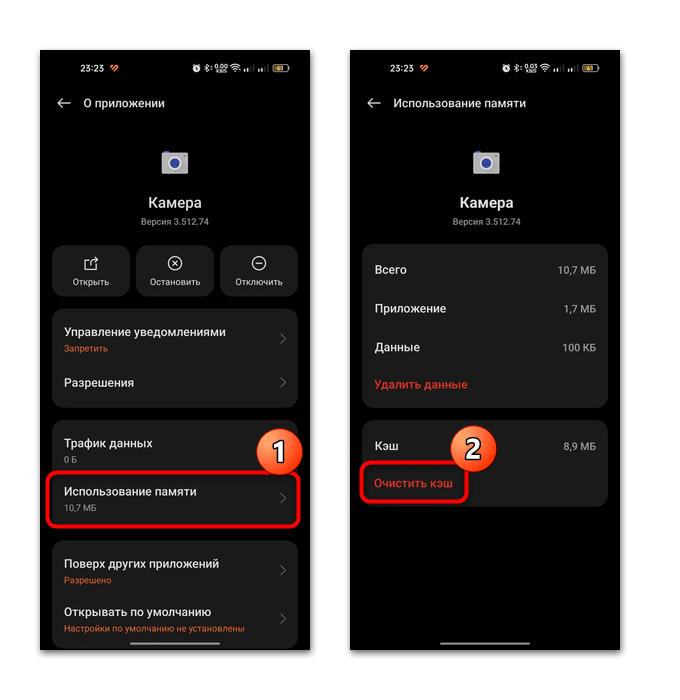
После этого все временные данные, а также накопившиеся ошибки должны быть сброшены. Если это ни к чему не привело, можете использовать функцию «Удалить данные», выбрав ее в подразделе с описанием приложения и подтвердив действие во всплывающем окне. Таким образом вы сбросите все пользовательские настройки и вернете состояние приложения к тому, которое было изначально.
В случае если ошибка с неработающей камерой и фонариком была связана с программным обеспечением, отвечающим за функционирование компонентов, то проблема должна быть решена.
Способ 2: Проверка на вирусы
Случается, что сбои в работе программного обеспечения и системы в целом возникают из-за деятельности вирусного ПО. Несмотря на то что в современных устройствах на базе Android предустановлена надежная защита, некоторые вредоносы могут попадать вместе с установкой различного софта из неизвестных источников. Проверьте наличие такого ПО с помощью альтернативных и дополнительных средств, о которых мы писали более детально в отдельном нашем материале.
Подробнее: Способы поиска вирусов на платформе Android
Способ 3: Обновление операционной системы
Многие системные неполадки устраняются после обновления ОС. Такая процедура позволяет сбросить старые ошибки, а также исправить баги, которые могли быть на стороне разработчика. В этом случае своевременная установка апдейтов позволит избежать некорректной работы ОС. Обычно по умолчанию проверка и скачивание обновлений активны, но если это можно сделать и вручную. Для этого воспользуйтесь руководством на нашем сайте.
Подробнее: Обновляем Android
Способ 4: Устранение конфликта ПО
Вспомните, устанавливали ли вы недавно сторонние программы, которые могли затребовать разрешение на доступ к камере. Вероятно, именно из-за конфликта системы или предустановленного приложения, отвечающего за фотосъемку, с таким программным обеспечением и появилась данная неполадка.
Чтобы исправить ситуацию, попробуйте удалить софт, который может влиять на работу камеры и фонарика в Андроид. Делается это несколькими способами, о чем наш автор писал в отдельной инструкции.
Подробнее: Как удалять приложения на Android
Способ 5: Использование приложений-аналогов
Данный способ не является решением проблемы, но может пригодиться, особенно если нет возможности прибегать к более радикальным методам, например сбросу настроек телефона до заводских.
Вы можете скачать и установить аналогичные предустановленным приложения, отвечающие за камеру и фонарик. В некоторых из них еще предусмотрены и дополнительные возможности или виджеты. Попробуйте использовать варианты, разобранные в статьях по ссылкам ниже, чтобы найти альтернативные решения и полноценно использовать устройство.
Подробнее:
Приложения-камеры для Android
Приложения-фонарики для Android
Способ 6: Сброс настроек до заводских
Если ошибка более серьезная, то перезагрузка смартфона и очистка кеша вряд ли помогут. В некоторых случаях файловая система оказывается критически повреждена по тем или иным причинам, например вследствие необдуманных действий пользователя, неудачного обновления или программных сбоев. В качестве крайней меры можно прибегнуть к полному сбросу настроек ОС до заводского состояния. Тогда все параметры и общее состояние системы вернутся к изначальному.
Все пользовательские настройки, приложения, файлы (фото, музыка) и контакты, которые хранятся в памяти устройства, будут безвозвратно удалены. Поэтому перед тем, как делать сброс, сделайте копии важной информации.
Читайте также:
Включение синхронизации Google-аккаунта на Android
Передача файлов с Android на компьютер
Как сохранять фото в облаке на устройстве с Android
Сбросить настройки до заводских можно с помощью встроенных средств системы. На примере Android 13 рассмотрим пошагово, как это сделать:
- Через штатные «Настройки» перейдите в раздел «Дополнительные настройки» / «Система и обновления», затем выберите «Создать резервную копию и перезагрузить» (такого промежуточного пункта может не быть).
- Останется тапнуть по строке сброса настроек телефона и выбрать функцию «Удалить все данные». Появится окно с подтверждением, где нужно выбрать «Удалить данные».
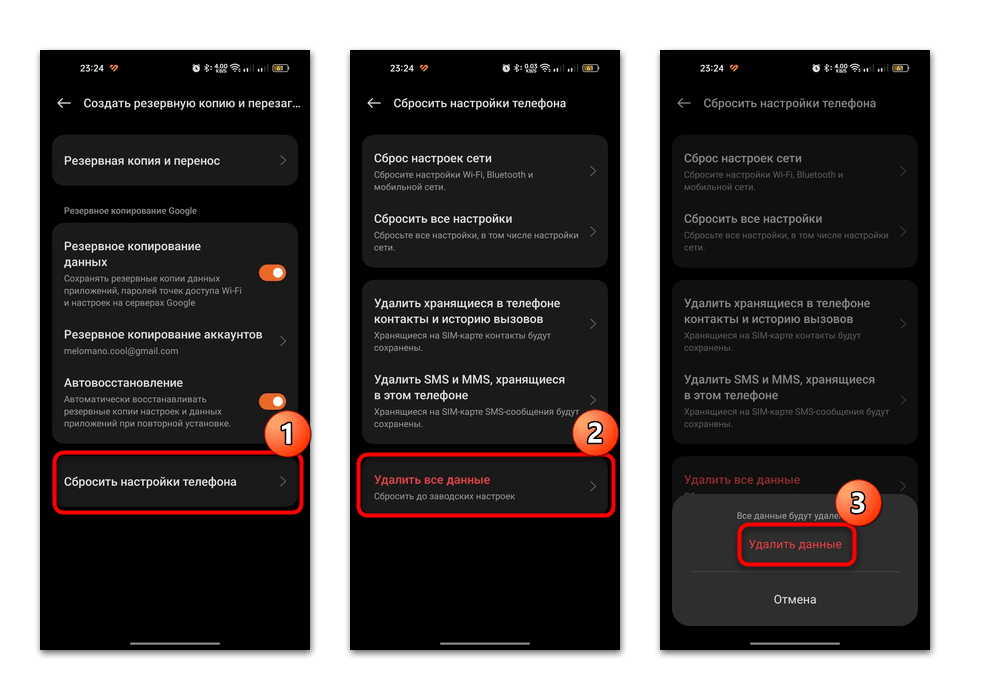
В зависимости от версии операционной системы и модели самого устройства алгоритм действий может быть другим. Ознакомьтесь с нашими инструкциями по ссылкам ниже – вероятно, одна из них подойдет вашему смартфону.
Подробнее:
Сбрасываем настройки на Android
Сброс до заводских настроек смартфонов Samsung / Xiaomi
Следует отметить, что после процедуры может потребоваться обновление версии операционной системы. Особенно это актуально для устройств, купленных несколько лет назад. Для этого вернитесь к Способу 3.
Способ 7: Решение аппаратных проблем
Неработающие модуль с камерой и вспышка могут стать результатом механического повреждения. Например, смартфон падал или внутрь корпуса попала жидкость. Неполадки также возникают и со шлейфом.
Если ни один способ самостоятельно устранения неполадки не помог, потребуется обратиться в сервисный центр. Современные мобильные устройства сложно разобрать в домашних условиях, а специалисты смогут выполнить диагностику и заменить неисправный компонент.
Для начала проясним основной момент — ваш фонарик на смартфоне не является таковым буквально. Это вспышка камеры. Конечно же, фонарик смартфона нужен нам не так часто, но согласитесь, любая неполадка сильно раздражает. Соответственно если вы знаете что у вас сломана камера, то и фонарик работать не будет.
Если же вы уверены, что повреждений на камере никаких нет, то ознакомьтесь с нашей инструкцией:
- Перезагрузите ваш смартфон. Да, банально как всегда. Но способ рабочий.
- Конфликт приложений. Особенно касается тех приложений, которые меняют свойства вашей камеры или фонарика. Удалите их. Тем самым вы избавитесь от конфликта с камерой и фонариком.
- Ваш чехол на смартфоне закрывает объектив. Банальная вещь, которую можно не заметить. Снимите чехол. Тоже самое касается любых наклеек.
- Какой у вас смартфон? Если у вас копия (можно сказать реплика) смартфона, а не официальное устройство, то здесь всё очевидно. Была допущена заводская ошибка.
- Фонарик — это предустановленное приложение. В настройках зайдите в раздел приложений, найдите фонарик и выберите пункт очистки данных.
- Возможен сбой с приложением. Иными словами, вспышка может работать, что легко проверить открыв камеру и включить режим вспышки. Раз работает, то попробуйте установить в магазине (appstore / google play) стороннее приложение фонарика и проверить работоспособность.
- Проверьте обновления операционной системы. На смартфонах обновления ОС строго необходимы и полезны. Вероятно у вас програмный сбой, что легко вылечит обновление ОС.
- Как вы пытаетесь включить фонарик? Попробуйте непосредственно через меню, если не поможет, то через виджет.
- Вы могли поменять способ включения фонарика в настройках. Для некоторых современных android-устройств предусмотрена возможность включения некоторых функций зажатием или нажатием нескольких кнопок/клавиш на смартфоне. Проверьте в настройках раздел кнопок и жестов. Возможно вы включили сочетание клавиш, включающих фонарик.